Ubuntu - это один из самых популярных дистрибутивов Linux, который широко используется как на рабочих станциях, так и на серверах. Многие пользователи Ubuntu предпочитают устанавливать Яндекс Браузер, так как он обладает широкими функциональными возможностями и удобным интерфейсом.
Установка Яндекс Браузера на Ubuntu может показаться сложной задачей для тех, кто только начинает знакомиться с операционной системой. Однако, с помощью данной пошаговой инструкции, вы сможете легко установить Яндекс Браузер и наслаждаться его преимуществами на своем устройстве.
Шаг 1: Настройка репозитория

Первым шагом необходимо настроить репозиторий для установки Яндекс Браузера. Для этого откройте терминал и выполните следующую команду:
echo "deb [arch=amd64] http://repo.yandex.ru/yandex-browser/deb beta main" | sudo tee /etc/apt/sources.list.d/yandex-browser.list
Шаг 2: Установка ключа проверки подписи
Для безопасности системы необходимо установить ключ проверки подписи репозитория Яндекс Браузера. Выполните следующую команду в терминале:
wget http://repo.yandex.ru/yandex-browser/YANDEX-BROWSER-KEY.GPG -O- | sudo apt-key add -
Шаг 3: Обновление списка пакетов
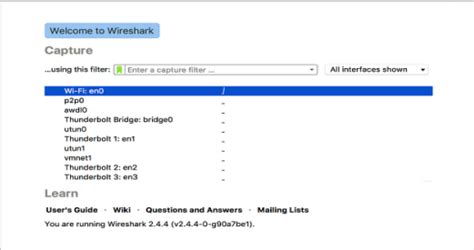
После настройки репозитория и ключа проверки подписи, необходимо обновить список пакетов. Введите следующую команду:
sudo apt-get update
Шаг 4: Установка Яндекс Браузера
Теперь, когда все предыдущие шаги выполнены, можно приступить к установке Яндекс Браузера. Введите следующую команду:
sudo apt-get install yandex-browser-beta
После завершения установки Яндекс Браузера, вы можете запустить его из меню приложений или используя краткую команду в терминале "yandex-browser-beta".
Теперь вы можете наслаждаться быстрой и удобной работой в Яндекс Браузере на своей Ubuntu системе.
Выбор Яндекс Браузера в качестве альтернативы
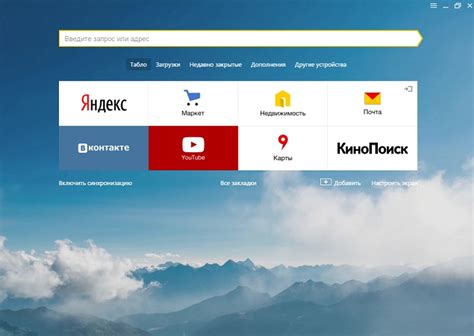
Яндекс Браузер — это популярный веб-браузер, который предлагает удобный интерфейс, быстрое и безопасное интернет-соединение, а также множество полезных функций. Браузер создан российской компанией Яндекс и стал одной из самых популярных альтернативных опций для пользователей Ubuntu.
Основными преимуществами Яндекс Браузера являются:
- Интеграция с поисковой системой Яндекс, что облегчает поиск информации и доступ к сервисам Яндекса;
- Быстродействие и оптимизация работы с веб-страницами, благодаря использованию современных технологий;
- Безопасность, блокировка вредоносного контента и защита от фишинговых сайтов;
- Удобный интерфейс с возможностью настройки и персонализации под свои предпочтения;
- Встроенные инструменты для организации и управления вкладками и закладками;
- Поддержка популярных расширений и плагинов, которые расширяют функциональность браузера;
- Синхронизация данных между устройствами и сохранение персональных настроек.
Если вы ищете альтернативу для установленного по умолчанию браузера на Ubuntu, Яндекс Браузер стоит рассмотреть как перспективный вариант. Он предлагает современные возможности и комфортное пользование веб-ресурсами.
Проверка системных требований
Для установки Яндекс Браузера на Ubuntu необходимо проверить соответствие системным требованиям. Это позволит гарантировать стабильную работу браузера на вашем компьютере.
Системные требования для установки Яндекс Браузера на Ubuntu:
- Операционная система: Ubuntu 14.04 и выше.
- Процессор: 1 ГГц или выше.
- Оперативная память: 256 МБ или выше.
- Свободное место на жестком диске: 500 МБ.
- Видеокарта: поддержка OpenGL версии 2.0 и выше.
- Дисплей: разрешение 1024x768 пикселей и выше.
- Интернет-соединение: для загрузки и обновления браузера.
Если ваша система соответствует данным требованиям, вы можете переходить к следующему шагу – установке Яндекс Браузера на Ubuntu. В случае, если ваша система не удовлетворяет требованиям, рекомендуется обновить ее или выбрать другую версию браузера, совместимую с вашей системой.
Скачивание установочного пакета Яндекс Браузера
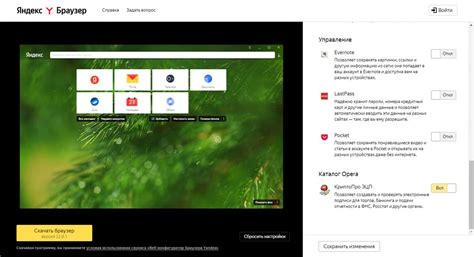
Для установки Яндекс Браузера на операционной системе Ubuntu необходимо скачать установочный пакет. Вам потребуется интернет-соединение, чтобы получить последнюю версию браузера из официального источника.
1. Откройте веб-браузер и перейдите на официальный сайт Яндекс Браузера. Вы можете использовать поисковую систему для поиска сайта.
2. На главной странице сайта вы увидите кнопку "Скачать", нажмите на нее.
3. Вас перенаправит на страницу загрузки, где будет отображена последняя версия Яндекс Браузера для Linux. Проверьте, что выбрана версия для Ubuntu.
4. Нажмите на кнопку "Скачать" рядом с версией для Ubuntu. Это запустит процесс скачивания установочного пакета браузера на ваше устройство.
5. Как только загрузка завершится, вы можете продолжить с установкой Яндекс Браузера на Ubuntu, следуя следующим шагам инструкции.
Установка Яндекс Браузера с помощью командной строки
Установка Яндекс Браузера на Ubuntu может быть выполнена с помощью командной строки. Этот способ очень удобен и эффективен, так как позволяет избежать сложностей с установкой через графический интерфейс.
Для начала, откроем терминал на Ubuntu. Для этого нажмите клавиши Ctrl+Alt+T или найдите в меню приложений терминал.
Первым шагом установим репозиторий Яндекс Браузера. Введите следующую команду:
echo "deb [trusted=yes] https://repo.yandex.ru/yandex-browser/deb beta main" | sudo tee /etc/apt/sources.list.d/yandex-browser-beta.list
После этого обновим список пакетов командой:
sudo apt update
Теперь установим Яндекс Браузер при помощи команды:
sudo apt install yandex-browser-beta
После того как установка завершится, можно запустить Яндекс Браузер, введя команду:
yandex-browser-beta
Теперь у вас есть Яндекс Браузер, установленный на вашей системе Ubuntu с помощью командной строки. Можно начинать пользоваться всеми его преимуществами и возможностями!
Настройка Яндекс Браузера после установки
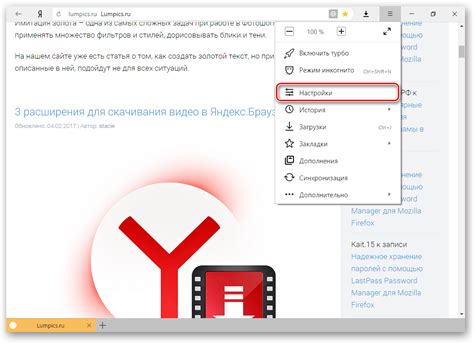
После установки Яндекс Браузера на Ubuntu, вы можете настроить различные параметры, чтобы обеспечить максимальное удобство использования и безопасность.
1. Настройка начальной страницы: По умолчанию, Яндекс Браузер открывается на странице Поиска Яндекса. Однако, вы можете изменить начальную страницу на свою предпочтительную. Для этого, откройте настройки браузера, найдите раздел "Общие" и выберите желаемую страницу в выпадающем меню.
2. Установка расширений: Яндекс Браузер поддерживает широкий выбор расширений, которые могут значительно расширить функциональность браузера. Вы можете установить расширения, посетив Chrome Web Store и найдя расширения, которые вас интересуют.
3. Настройка безопасности: Яндекс Браузер обеспечивает высокий уровень безопасности пользователей. Однако, вы можете настроить дополнительные параметры безопасности, чтобы защитить вашу конфиденциальность и предотвратить вредоносные атаки. В настройках браузера вы можете настроить блокировку всплывающих окон, защиту от фишинга, блокировку опасных сайтов и многое другое.
4. Импорт закладок и истории: Если у вас уже есть закладки и история из другого браузера, вы можете импортировать их в Яндекс Браузер. В настройках браузера найдите раздел "Дополнительные инструменты" и выберите "Импорт данных". Следуйте инструкциям, чтобы импортировать закладки и историю для удобного доступа к ранее сохраненным данным.
5. Настройка интерфейса: Яндекс Браузер предоставляет возможность настроить интерфейс по своему вкусу. Вы можете выбрать тему оформления, изменить шрифты и размеры, а также настроить расположение панелей инструментов. Это поможет вам сделать браузер более удобным и индивидуальным.
Не забывайте следить за обновлениями Яндекс Браузера, чтобы быть в курсе последних новинок и улучшений. Следуя этим рекомендациям, вы сможете оптимально настроить Яндекс Браузер и наслаждаться комфортной работой в сети.
Импорт закладок и настроек из других браузеров
При установке Яндекс Браузера вы можете импортировать закладки и настройки из других браузеров, чтобы сохранить свои данные и продолжить использовать браузер с теми же удобствами, которыми вы привыкли.
Для осуществления импорта, следуйте простым инструкциям:
- Откройте Яндекс Браузер и перейдите в меню, нажав на иконку с тремя горизонтальными полосками в верхнем правом углу окна браузера.
- В выпадающем меню выберите пункт "Настройки".
- В разделе "Настройки" найдите иконку "Импорт из другого браузера" и нажмите на нее.
- Появится окно с предложением выбора браузера, из которого вы хотите импортировать данные. Выберите нужный браузер, например, Chrome или Firefox.
- После выбора, нажмите кнопку "Импортировать" и дождитесь завершения процесса импорта.
После успешного импорта вы сможете использовать Яндекс Браузер с вашими закладками и настройками из предыдущего браузера. Это позволит вам сразу же начать работу с браузером, не теряя времени на повторную настройку.
Обратите внимание, что при импорте могут быть некоторые ограничения и недоступность некоторых функций, зависящих от браузера, из которого вы импортируете данные. Рекомендуется внимательно проверить результаты импорта и в случае необходимости внести соответствующие изменения в настройках Яндекс Браузера.
Работа с Яндекс Браузером на Ubuntu
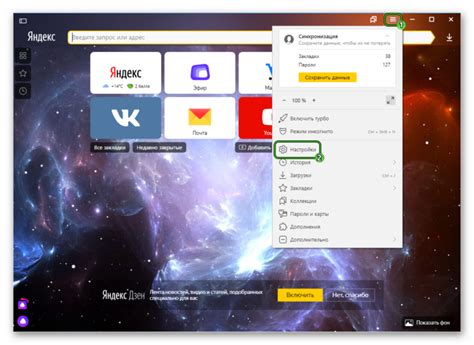
Яндекс Браузер - это популярный веб-браузер, который предоставляет пользователю широкий набор функций и инструментов для комфортного и безопасного серфинга в интернете. Если вы являетесь пользователем Ubuntu и хотите установить Яндекс Браузер, следуйте этой пошаговой инструкции.
Шаг 1: Скачайте установочный пакет Яндекс Браузера для Ubuntu с официального сайта Яндекса. Обычно пакет будет сохранен в вашу домашнюю папку загрузок.
Шаг 2: Откройте терминал и перейдите в папку, где сохранен установочный пакет. Для этого введите команду cd Downloads, если пакет был сохранен в папку загрузок.
Шаг 3: Установите пакет Яндекс Браузера с помощью команды sudo dpkg -i название_пакета.deb, заменив "название_пакета" на реальное имя скачанного пакета.
Шаг 4: После успешной установки запустите Яндекс Браузер с помощью команды yandex-browser-beta в терминале или найдите его среди установленных программ в системном меню.
Шаг 5: Теперь вы можете настроить Яндекс Браузер по своему усмотрению, включая установку дополнительных расширений, изменение темы оформления и настройку приватности.
Теперь вы готовы начать работу с Яндекс Браузером на Ubuntu. Наслаждайтесь быстрым и удобным интернет-серфингом!
Обновление и удаление Яндекс Браузера
Обновление Яндекс Браузера
Для обновления Яндекс Браузера на Ubuntu можно воспользоваться автоматическим обновлением или выполнить обновление вручную.
- Для автоматического обновления откройте меню Яндекс Браузера, выберите пункт "Помощь" и затем "О браузере".
- В открывшемся окне нажмите кнопку "Обновить".
- После завершения обновления перезапустите браузер.
Если вы хотите выполнить обновление вручную, то воспользуйтесь следующими шагами:
- Откройте терминал.
- Введите команду sudo apt update и нажмите Enter.
- Введите команду sudo apt upgrade yandex-browser-beta и нажмите Enter.
- Подтвердите выполнение команды, введя свой пароль и нажав Enter.
Удаление Яндекс Браузера
Если вы хотите удалить Яндекс Браузер с вашего компьютера Ubuntu, выполните следующие действия:
- Откройте терминал.
- Введите команду sudo apt remove yandex-browser-beta и нажмите Enter.
- Подтвердите удаление, введя свой пароль и нажав Enter.
После завершения удаления браузера, вы можете использовать другой браузер или установить Яндекс Браузер заново, если пожелаете.
Вопрос-ответ
Как установить Яндекс Браузер на Ubuntu?
Для установки Яндекс Браузера на Ubuntu необходимо выполнить несколько шагов. Сначала нужно скачать установочный файл Яндекс Браузера с официального сайта. Далее открываем терминал и переходим в каталог, куда был загружен файл. Выполняем команду для установки: sudo dpkg -i yandex-browser.deb. После установки можно найти Яндекс Браузер в списке приложений и запустить его.
Скачать установочный файл Яндекс Браузера - с какого сайта?
Установочный файл Яндекс Браузера можно скачать с официального сайта разработчика - browser.yandex.ru. На главной странице сайта есть кнопка "Скачать" или "Скачать браузер", по нажатию на которую открывается страница загрузки. Здесь можно выбрать версию браузера под свою операционную систему, в данном случае - Ubuntu, и скачать установочный файл.
Какой формат файла для установки Яндекс Браузера необходим?
Для установки Яндекс Браузера на Ubuntu необходим файл с расширением .deb. Это формат пакета, применяемый в системах на базе Debian, к которым относится Ubuntu. Установочный файл Яндекс Браузера для Ubuntu обычно имеет название yandex-browser.deb и предоставляется разработчиком на своем официальном сайте для скачивания.
Терминал - что это и как его открыть?
Терминал - это интерфейс командной строки в операционных системах типа Unix, включая Ubuntu. В терминале можно выполнять различные команды, управлять файлами и настройками системы. Чтобы открыть терминал на Ubuntu, нужно нажать комбинацию клавиш Ctrl+Alt+T или найти его в списке приложений. После открытия терминала можно вводить команды и нажимать Enter для их выполнения.
Есть ли альтернативные браузеры для Ubuntu, кроме Яндекс Браузера?
Да, для Ubuntu существует множество альтернативных браузеров, которые можно использовать вместо Яндекс Браузера. Некоторые из них: Mozilla Firefox, Google Chrome, Opera, Chromium, Vivaldi и др. Каждый из этих браузеров имеет свои особенности и функции, поэтому можно выбрать наиболее подходящий вариант в зависимости от индивидуальных предпочтений.




